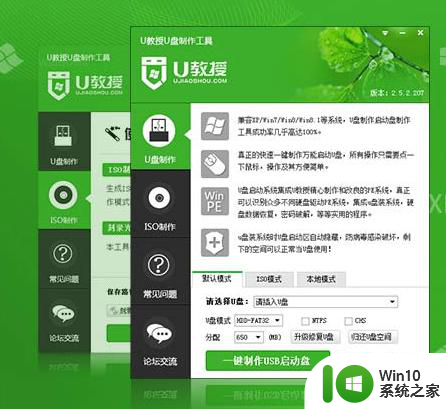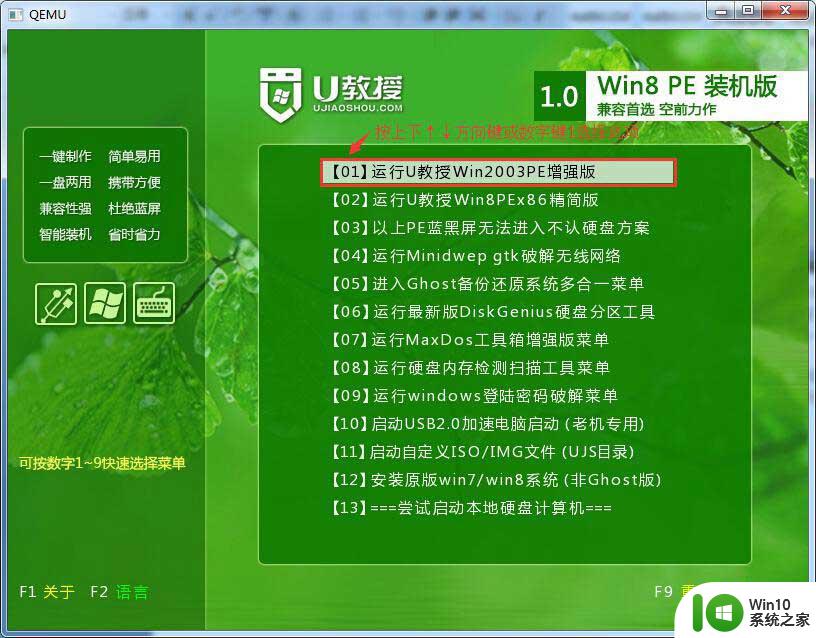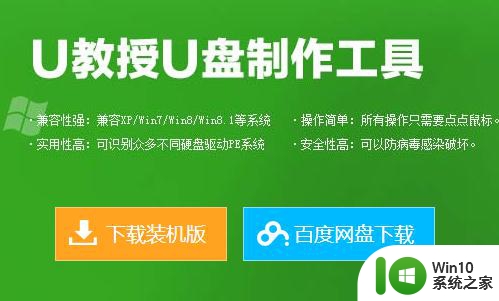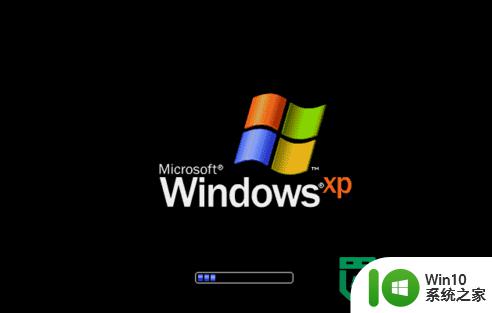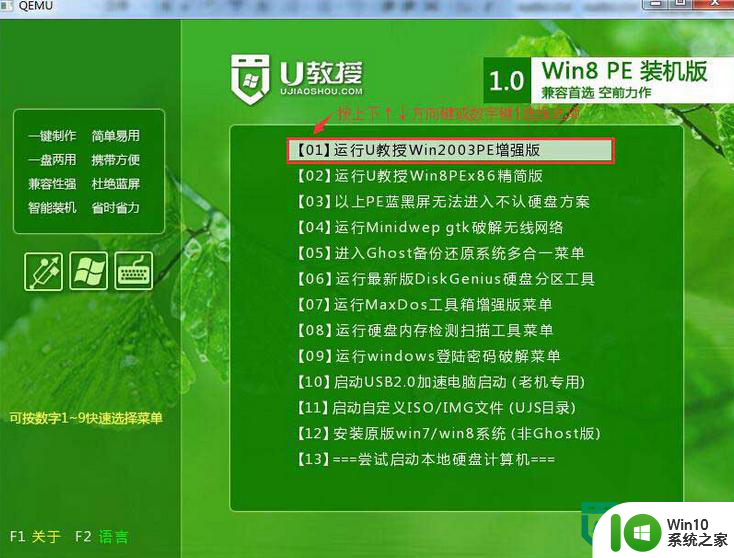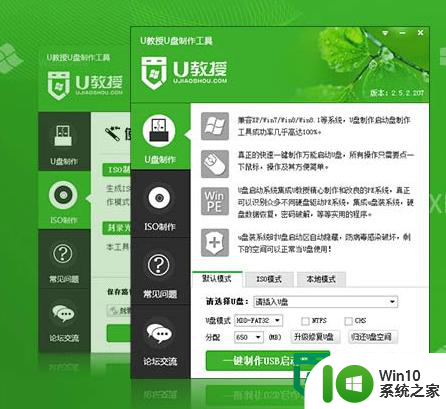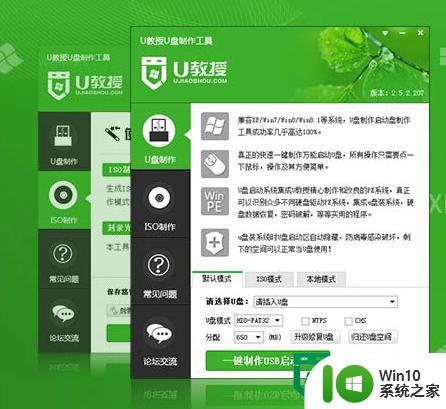U教授如何重装XP系统?U盘装xp的方法 U盘安装XP系统教程
更新时间:2024-05-07 12:40:10作者:xiaoliu
在电脑使用过程中,有时候我们可能会遇到系统出现问题需要重装的情况,而针对XP系统的重装,U盘安装已经成为一种方便快捷的方法。通过U盘装XP系统,不仅可以避免使用光盘安装时的繁琐步骤,还可以在需要时随时进行系统重装,提高了操作的便利性和效率。接下来让我们来详细了解一下U盘安装XP系统的具体步骤吧。
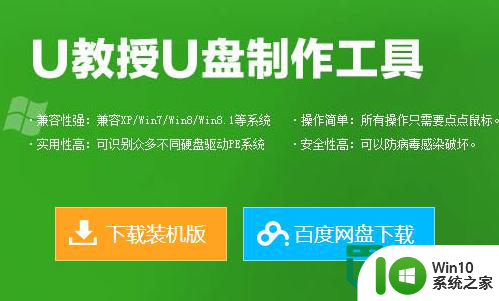
具体方法如下:
1、预先准备好一个4G U盘,然后制作成u盘启动盘;
2、将下载好的XP镜像文件放到u盘内;
3、将u盘连接上电脑,然后开机,设置u盘为第一启动项;
4、进入到win10系统之家u盘启动界面后,选择“【01】 运行U教授Win2003 PE增强版”,点击回车键;
5、双击"U教授PE一键装机",然后选中u盘,点击“确定”;
6、在弹出的窗口选中“是”,等待gho解压完成后,选择重启,然后将等待电脑自动安装完系统即可。
以上就是U教授如何重装XP系统?U盘装xp的方法的全部内容,如果有遇到这种情况,那么你就可以根据小编的操作来进行解决,非常的简单快速,一步到位。